1、首先将照片导入到ps中,双击背景图层使其解锁为图层0。

2、然后我们用魔棒或者快速选择工具来抠选天空,如果天空不好扣,我们可以用快速选择工具来抠选工具来抠选人物,然后按CTLR+SHIFT+I进行反选选择天空。

3、选择好天空后按DEL删除天空部分

4、接着我们准备好星空的图片素材,并将其拖入到PS中去,并将其置于任务图层的最下方。使用CTLR+T进行变换,让星空更好的符合人物图层。

5、调整好后回到人物图层,进行最后一步,按【图像】-【调整】-【色相/饱和度】(快捷键CTRL+U)。在里面将【明度】,调制-100也就是最低。
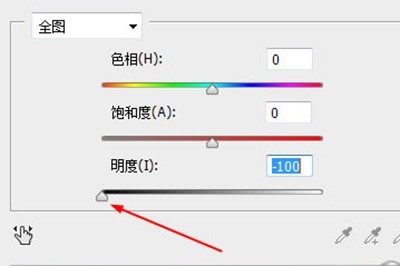
最后我们来看下剪影效果,是不是非常的棒呢。

以上就是PS怎么做星空剪影效果_简单几步给你浪漫效果的详细内容,更多请关注php中文网其它相关文章!

每个人都需要一台速度更快、更稳定的 PC。随着时间的推移,垃圾文件、旧注册表数据和不必要的后台进程会占用资源并降低性能。幸运的是,许多工具可以让 Windows 保持平稳运行。

Copyright 2014-2025 https://www.php.cn/ All Rights Reserved | php.cn | 湘ICP备2023035733号